
Najaktivniji korisnici VKontakte društvene mreže su često suočeni s takvim problemom kao postavljanje video snimke na njihove stranice na svoje ime. U isto vrijeme, većina tih korisnika jednostavno ne razumiju da je cijeli proces učitavanje video ne zahtijeva vlasnik stranice bukvalno nema posebno složen akcije.
U nekim iznimnim slučajevima, može doći do problema zbog nedostupnosti standardne metode video opterećenja. Ovaj slučaj treba da o ponudi nekoliko drugih, ne manje udoban metoda pokretanja.
Mi učitati video u VKontakte
VKontakte društvena mreža, iako to nije medijska platforma, ipak korisnicima pruža takvu priliku jer gledanje i od raznih video zapisa. U isto vrijeme, učitavanje video zapise od vas ne zahtijeva gotovo ništa - glavna stvar, pobrinite se da ste sadržaj opterećenje ne krši autora i srodnih prava.U principu, ova društvena mreža automatski provjerava downloada sadržaja i ako ne zadovoljava zahtjeve o autorskim pravima, video će biti dostupna za download. Isto tako, ako ste na neki način preuzeli video koji krše prava autorstva, sa žalbom, sadržaj će jednostavno biti blokiran od strane administracije ukazuje na razlog.
Da biste objavili video u VKontakte, trebat će vam:
- sebe video u jednom od najpopularnijih formata;
- bilo koji Internet preglednika;
- Kvalitativni priključak na Internet.
Ako imate sve što vam je potrebno - možete sigurno početi upload.
Način 1: Loading video sa računara
Ovom metodom preuzimanja video, trebate video snimanja na računaru, i potpuno bilo koji web preglednik samo. Čitav proces preuzimanje nije potreban za neke posebna znanja i dosta vremena.
Čak i ako vaš video duplicira drugih korisnika video snimke, i dalje će biti učitan. U isto vrijeme, naziv i opis mogu ponoviti sadržaj drugih korisnika.
Budite sigurni da provjerite je li vaš internet veza nije stabilna i dovoljno visok. U najgorem slučaju, učitavanje video, u skladu sa svojim velikim veličini, mogu nastaviti izuzetno dugo.
- Idite na društvene mreže VKontakte i idite na odjeljak "Video".
- Ovdje, na lijevoj strani u najvišem uglu stranice, kliknite na video gumb Dodaj.
- U prozoru koji se otvori, kliknite na dugme "Select File" i odaberite preuzete video.
- Pričekajte kraj preuzimanja.
- Pričekajte dok se video obrađuje.
- Unesite željeno ime i odgovarajući opis za preuzete snimanje.
- Zatim izaberite željeni poklopac ili pokrenuti svoje.
- Nemojte zaboraviti da postavite praktične postavke privatnosti i reprodukciju videa.
- Kliknite na gumb "Finish", potvrđujući time ispravnost unesenih podataka.
- Da biste vidjeli preuzetu valjak, idite na "My Videos" poddionice kroz "Video" na svoju stranicu.
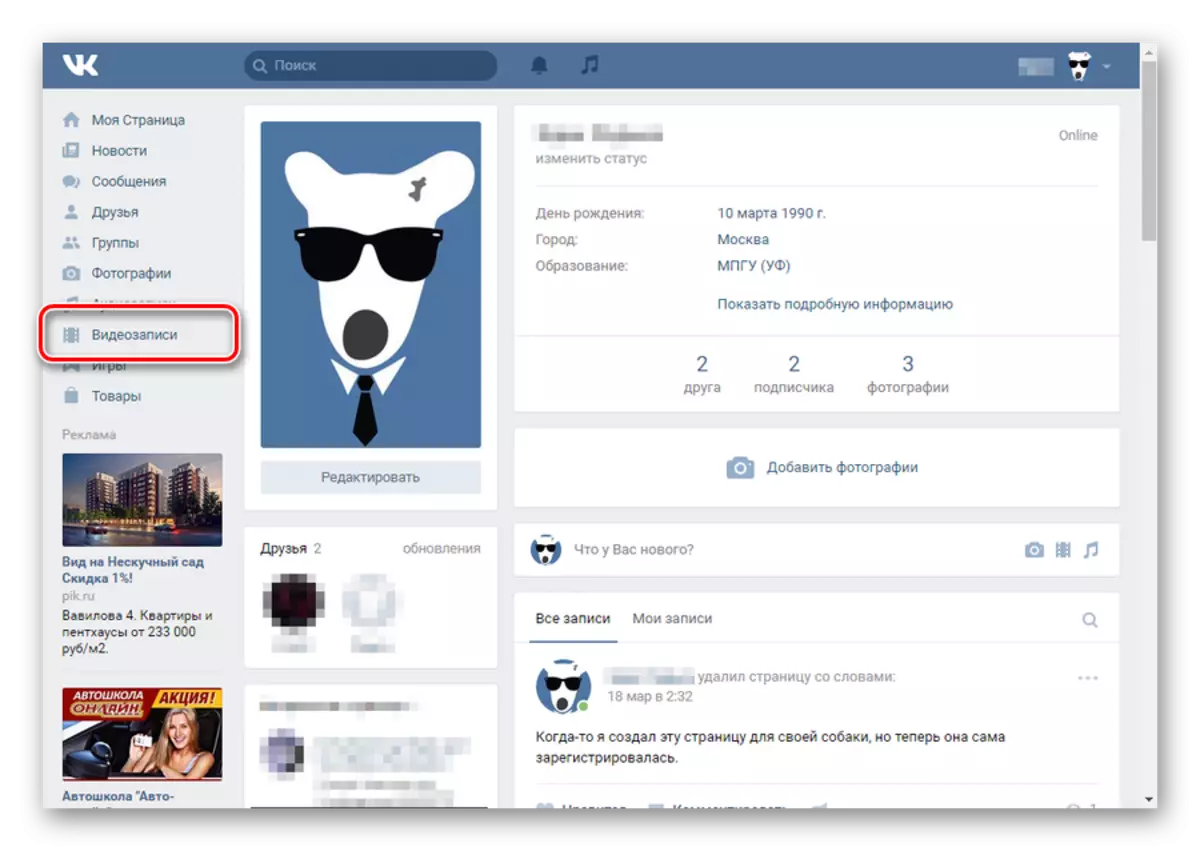


Ime video će biti automatski dodijeljen. Međutim, možete ga promijeniti u bilo kojem trenutku.
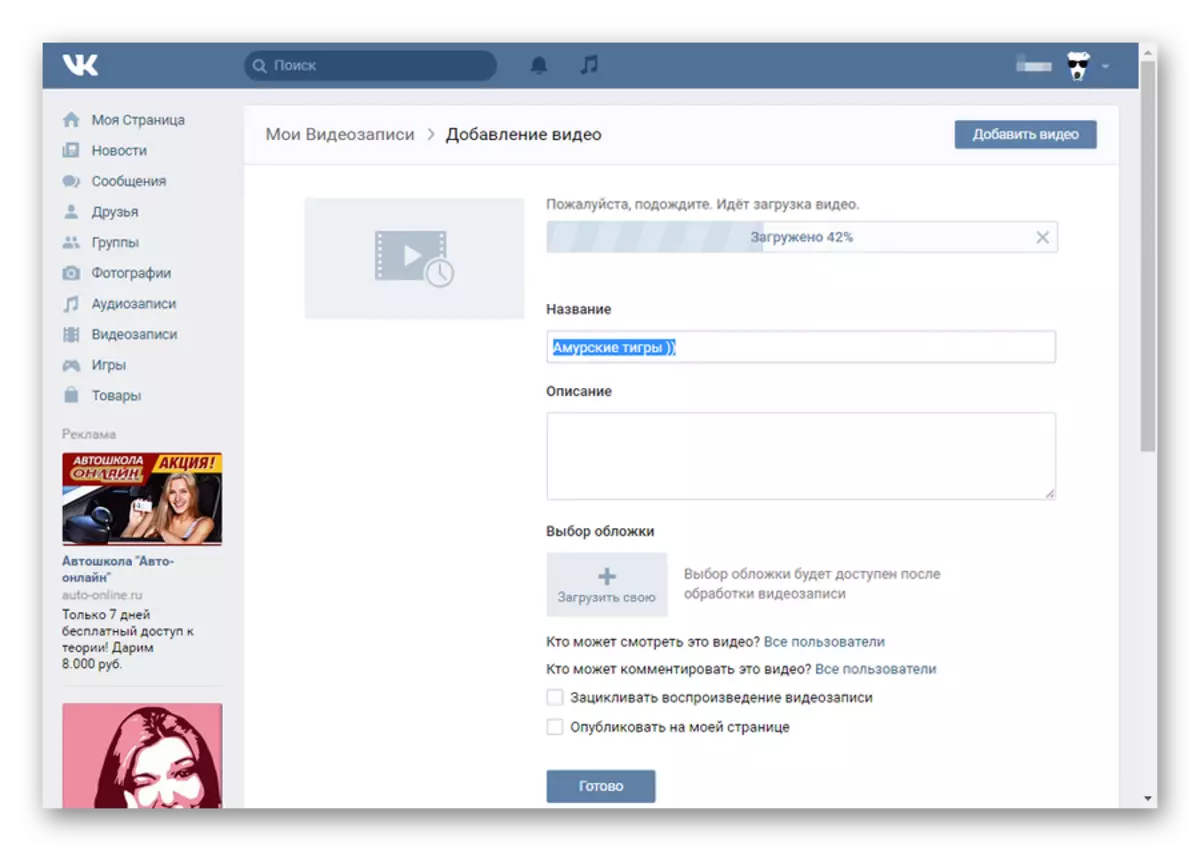

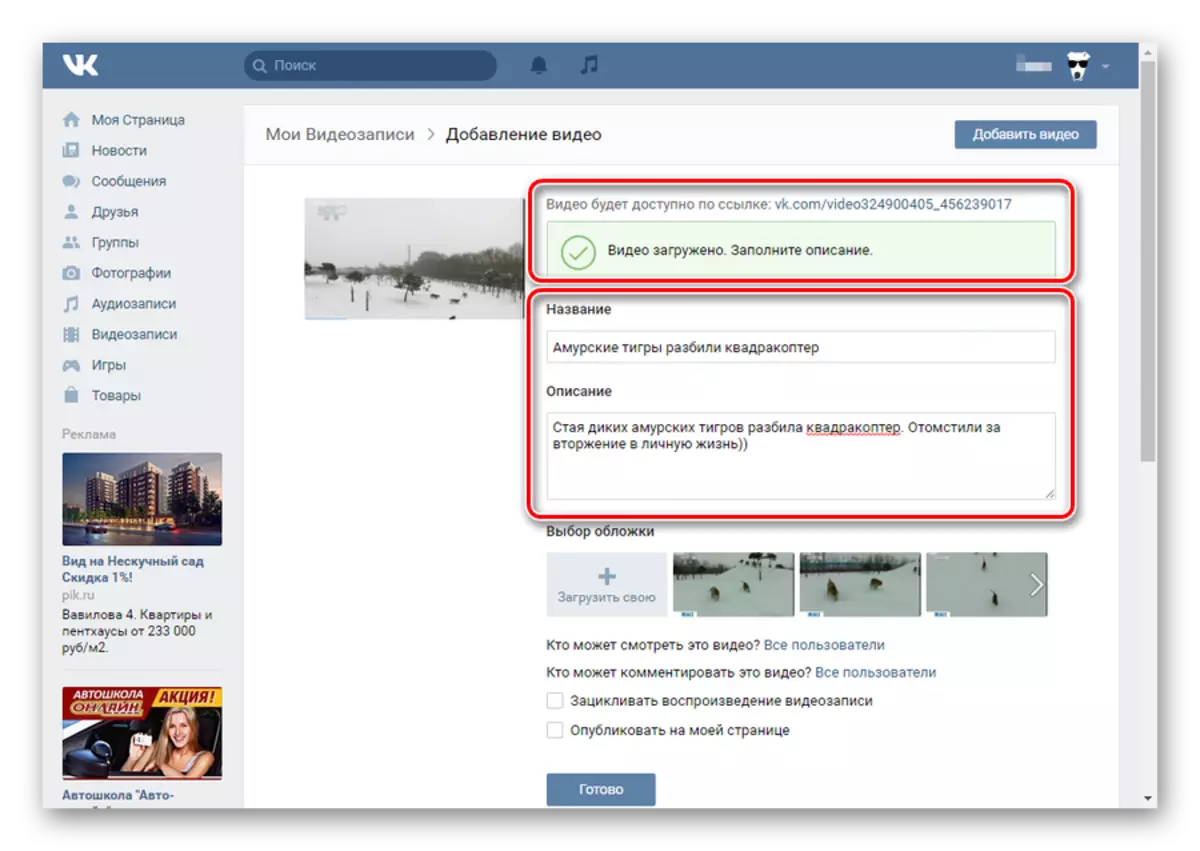
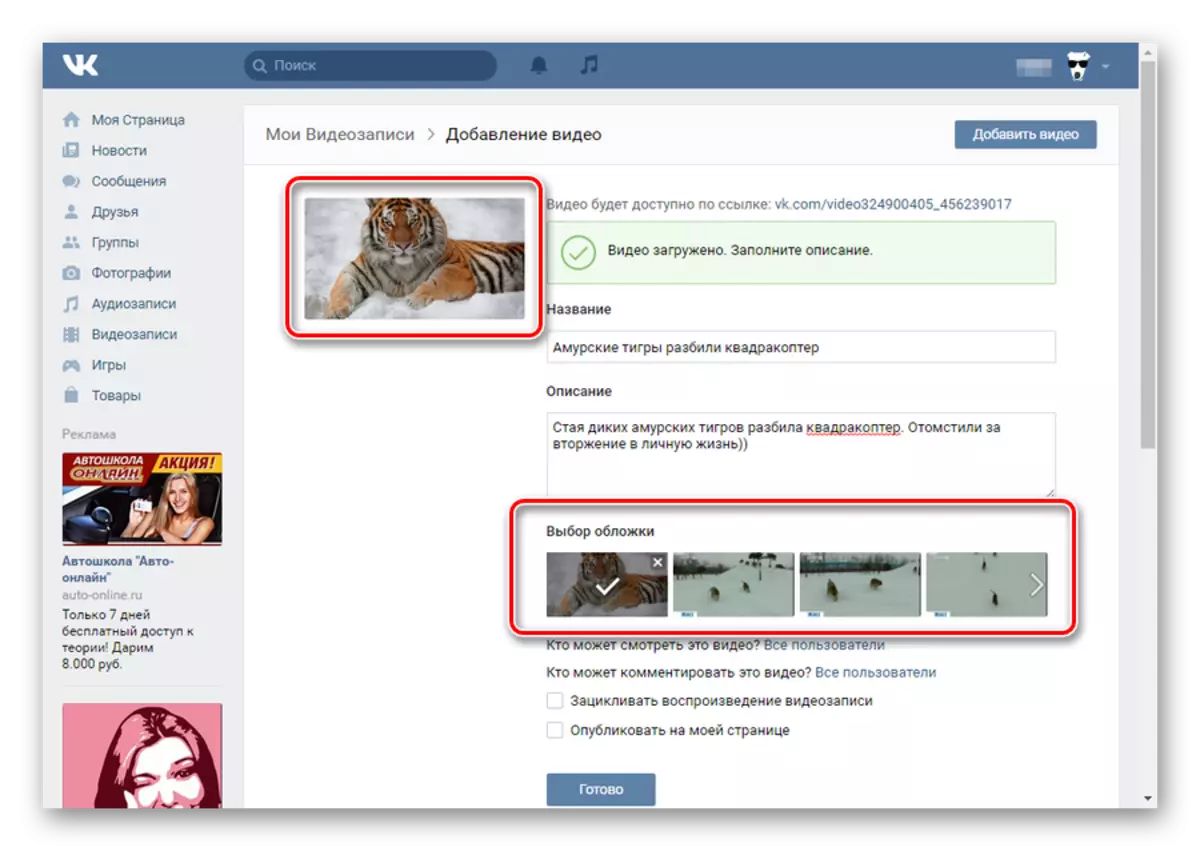
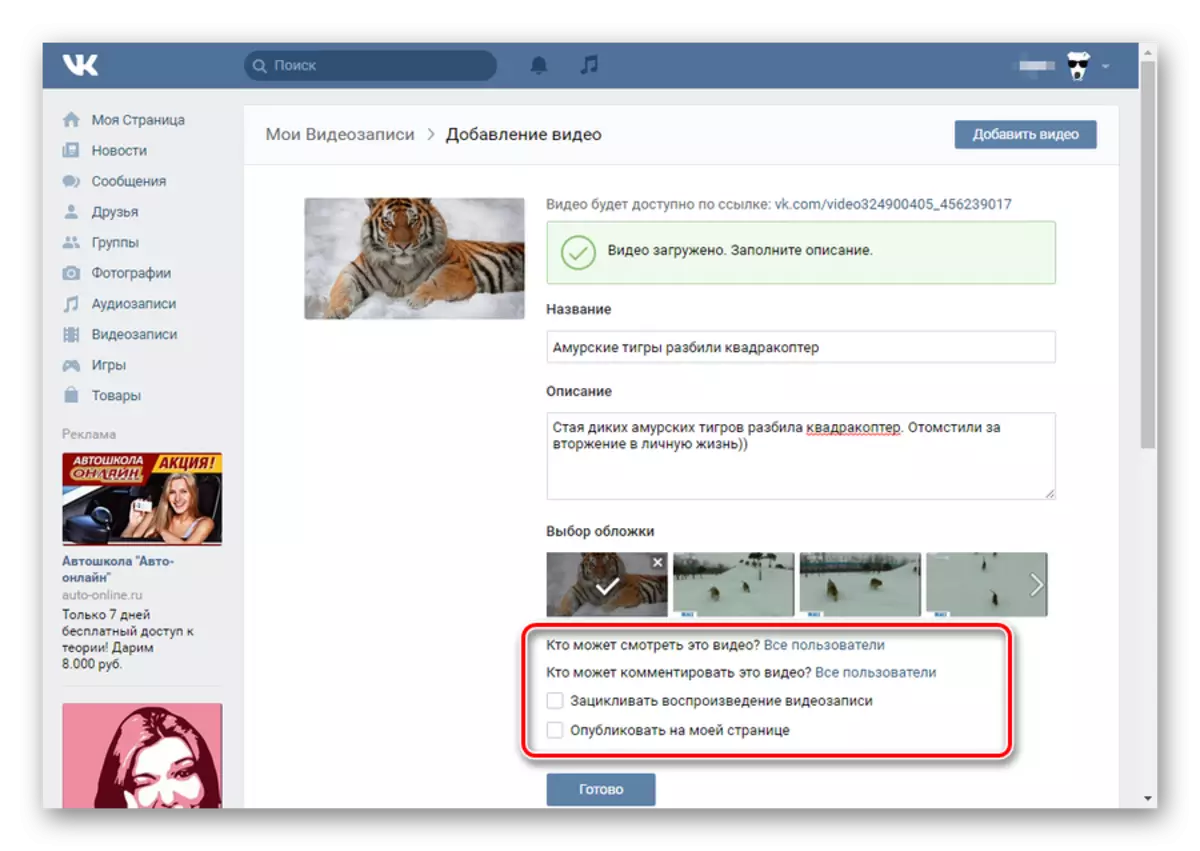
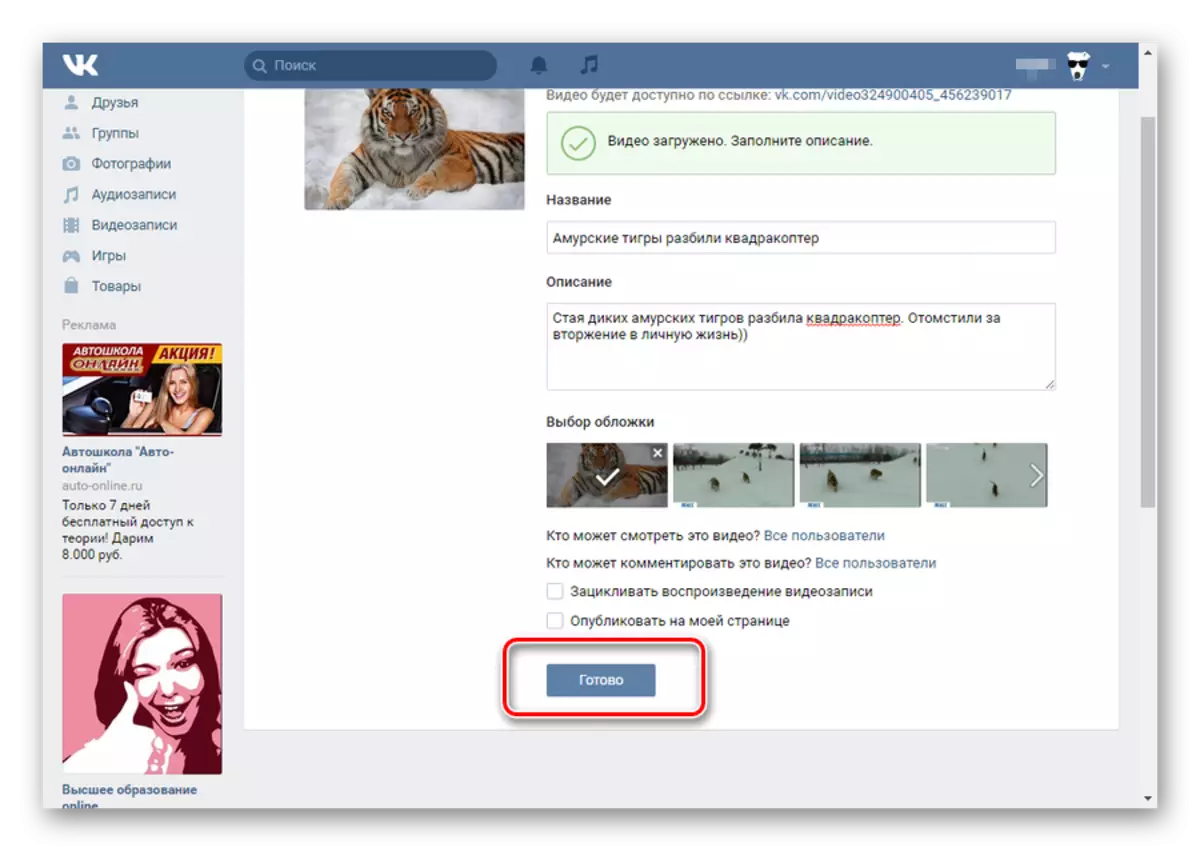

Ova metoda, u principu, nema značajne nedostatke. Osim toga, na ovaj način, možete preuzeti bilo koji broj video zapisa, uzimajući u obzir zahtjeve društvene mreže.
Ako se sadržaj učita, u suštini, ima starosna granica - postaviti odgovarajuće postavke privatnosti. Inače, rekord će biti blokiran i izbrisani.
Ova metoda boot je prikladan samo za aktivne korisnike sa svojim vlastitim video. U slučaju da želite podijeliti VKontakte sa različitim video, preuzimanje videa s računala je opcionalno.
Način 2: Loading od trećih strana resursa
Ova mogućnost preuzimanja video zapisa se ne razlikuje mnogo od prvog. Jedina značajna amandman ovdje je da morate da se pridržavaju nekoliko drugih poredak akcije.
Između ostalog, video, u većini slučajeva, automatski dobija tačan naziv i opis, uzimajući u obzir izvor visoko kvalitetnih. Možete potvrditi samo preuzimanje.
- Idite na web VK, idite na odjeljak "Video" i kliknite na video gumb Dodaj.
- U prozoru koji se otvori, kliknite na "Dodaj iz drugog sajta".
- Ovdje vam je potrebno da unesete link na video. Da biste to učinili, možete otići na bilo koje lokacije pogodan za vas, na primjer, Utyub, te da direktnu vezu.
- Kopiranje link, ubacite ga u odgovarajući niz u VKontakte.
- Sljedeći će se dogoditi automatsko otvaranje novih prozora, sa već odabranom pregled video, naziv i opis.
- Postavite prikladnu postavke privatnosti za vas.
- Kliknite gumb Spremi da biste objavili ovaj video u svojim video snimcima.
- Da biste pogledali video, idite na svoje videozapise kroz glavni meni Vkontakte.
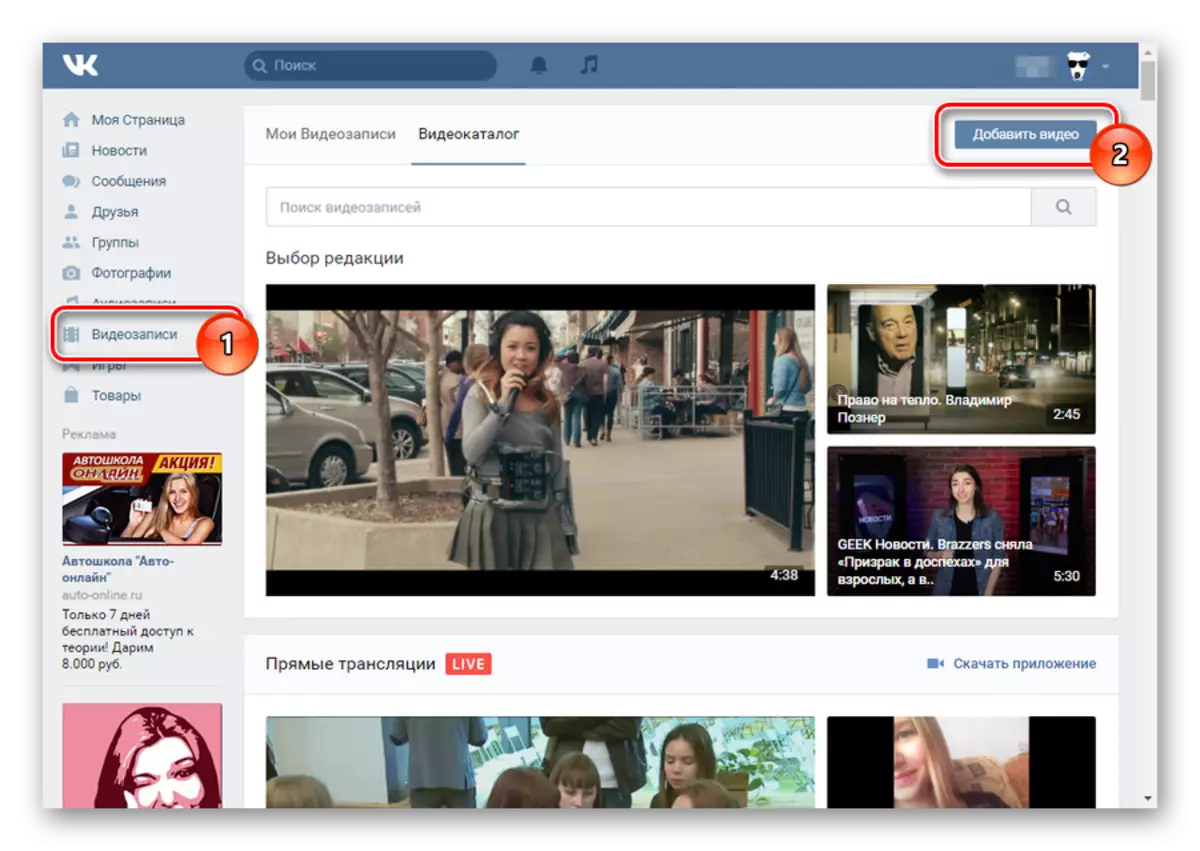
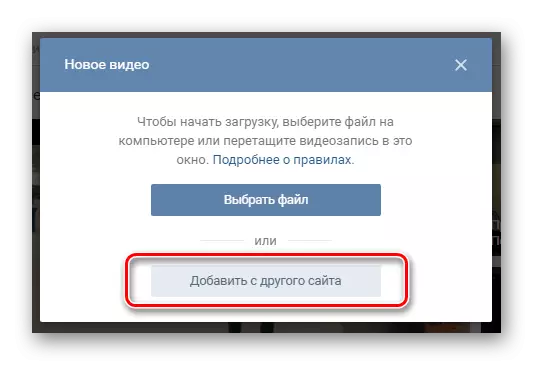
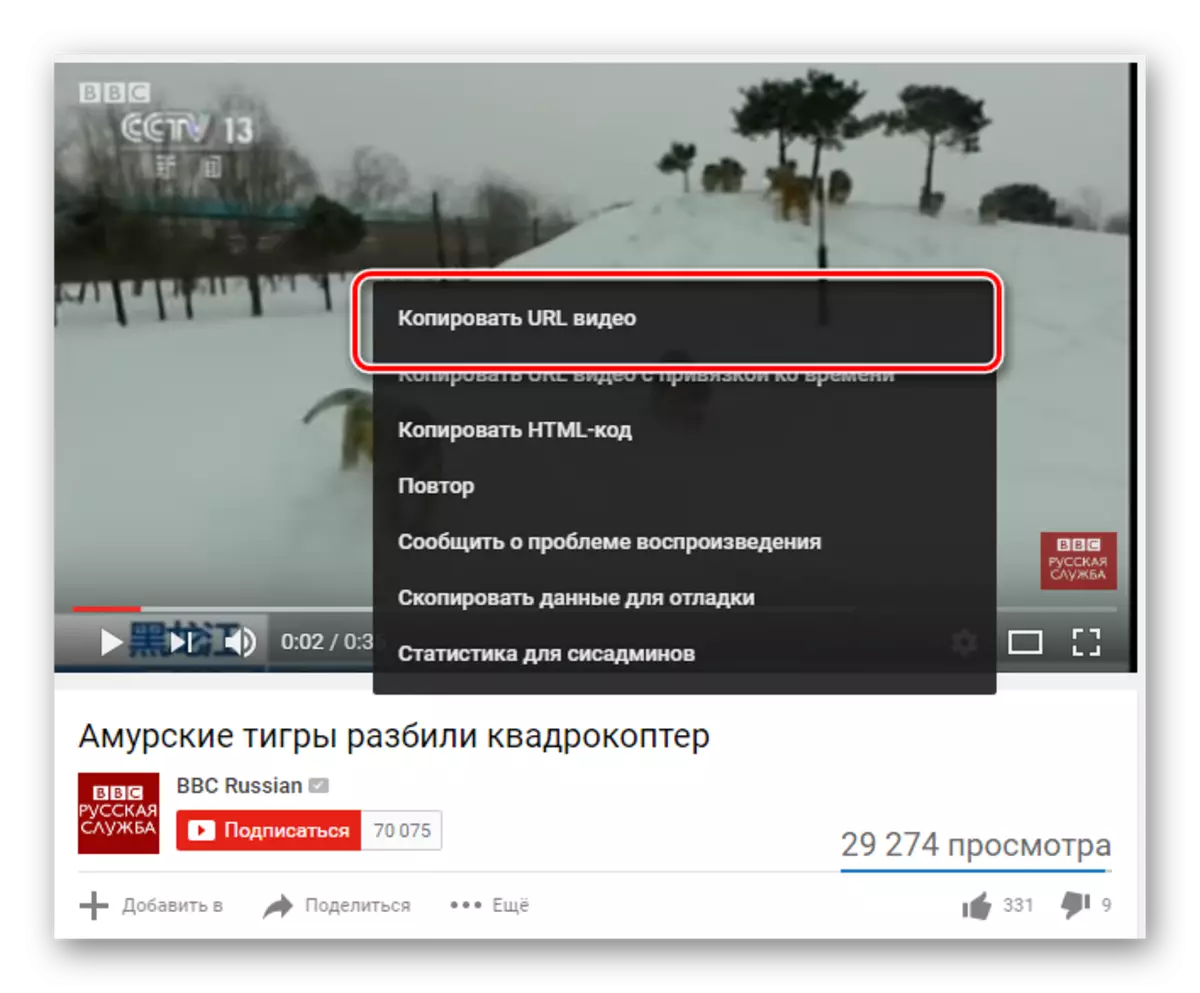
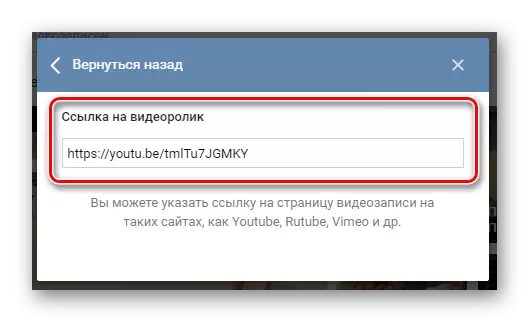
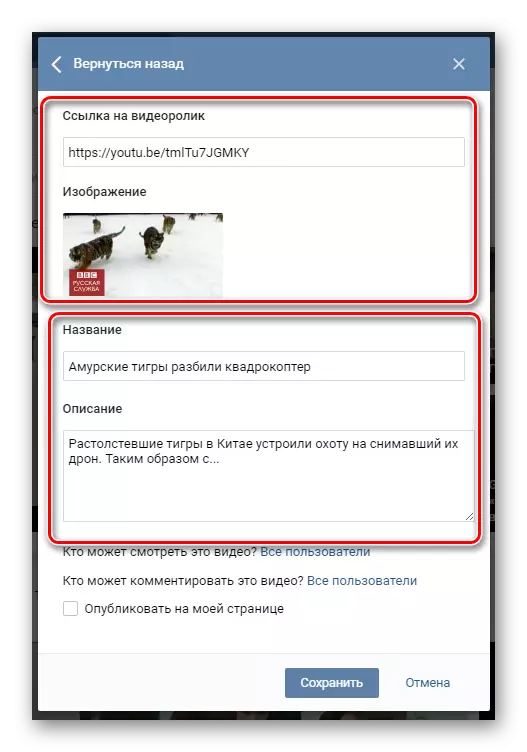
Svi podaci, osim za pregled, može biti lični uređivanja u pravu u ovom prozoru.

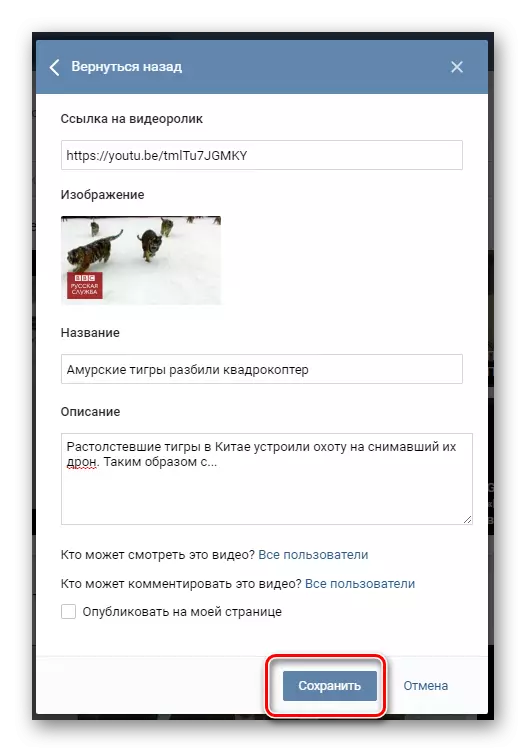
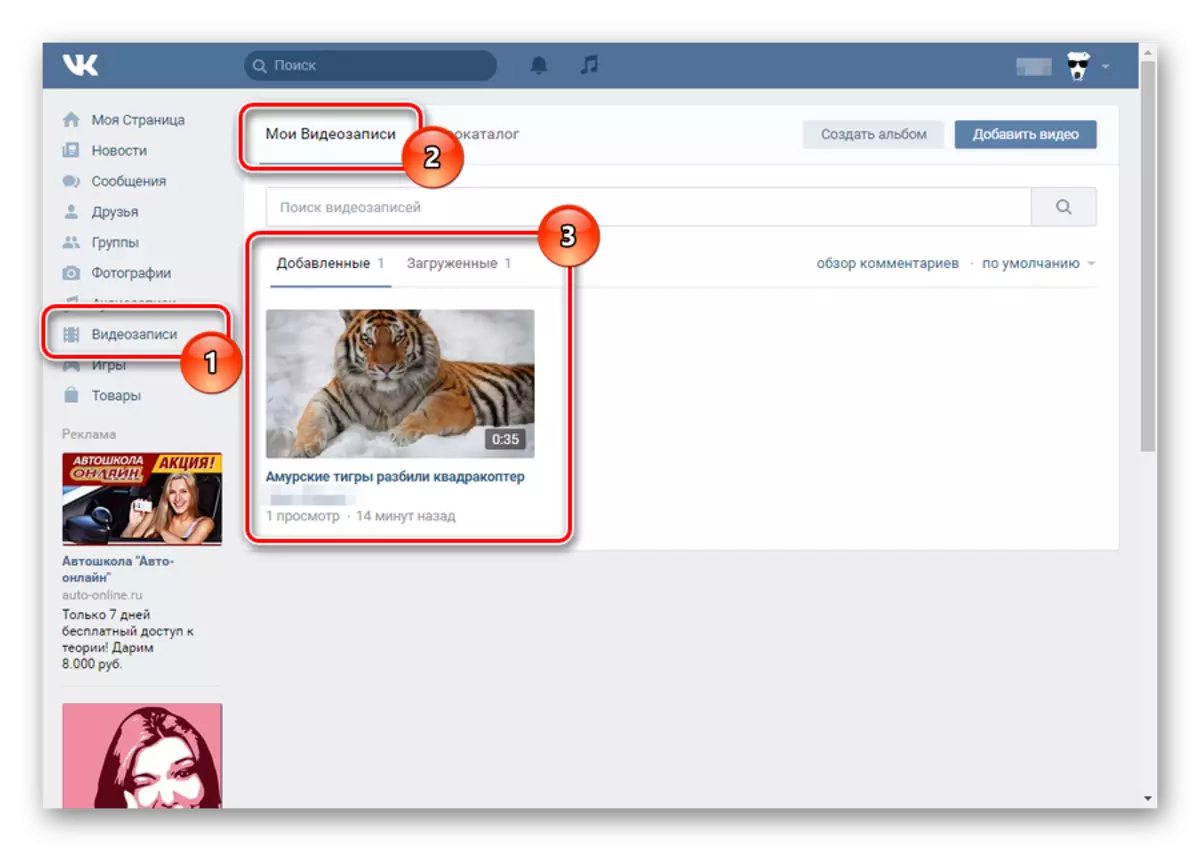
Ova metoda je relevantna za one ljude koji istovremeno koriste različite video hosting i društvene mreže Vkontakte. U ovom slučaju, trebat ćete samo ispraviti video, na primjer, na YouTubeu.
3. metoda: Učitavanje kroz funkciju "Dijeljenje"
Da biste izvršili takvo preuzimanje videa od vas, trebat će vam samo jedna stvar - pronađite zanimljiv video na nekom hostingu ili preuzmite tamo svoj.
- Na bilo kojem hostingu pogodno za vas, idite da pogledate valjak.
- Izložite blok dioničara i odaberite društvenu mrežu Vkontakte.
- U prozoru koji se otvara, na primjer, utyuba unesite podatke o registraciji i kliknite na prijavu.
- Ovdje možete objaviti video na svom zidu, podijeliti s prijateljima, putem privatne poruke ili poslati grupu, kao i promjenu pregleda i dodajte sebi. Da biste to učinili, potvrdite potvrdni okvir "Dodaj u moje videozapise".
- Isključivanje prikladnih postavki, kliknite gumb "Pošalji".
- Ovaj video možete pronaći na svojoj stranici, u odgovarajućem odjeljku.
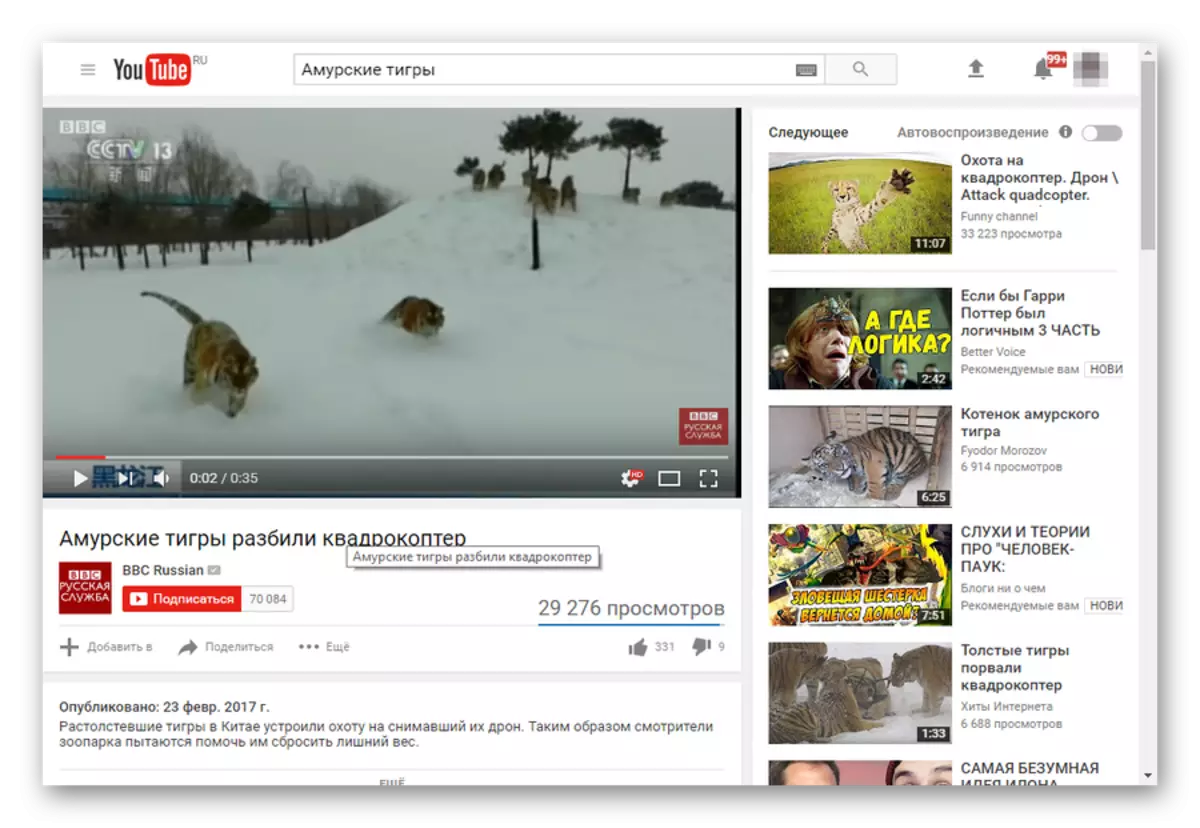


Ako ste već prijavljeni u Vkontakte putem ovog pregledača, sustav će vas automatski preusmjeriti na stranicu za publikaciju snimke.
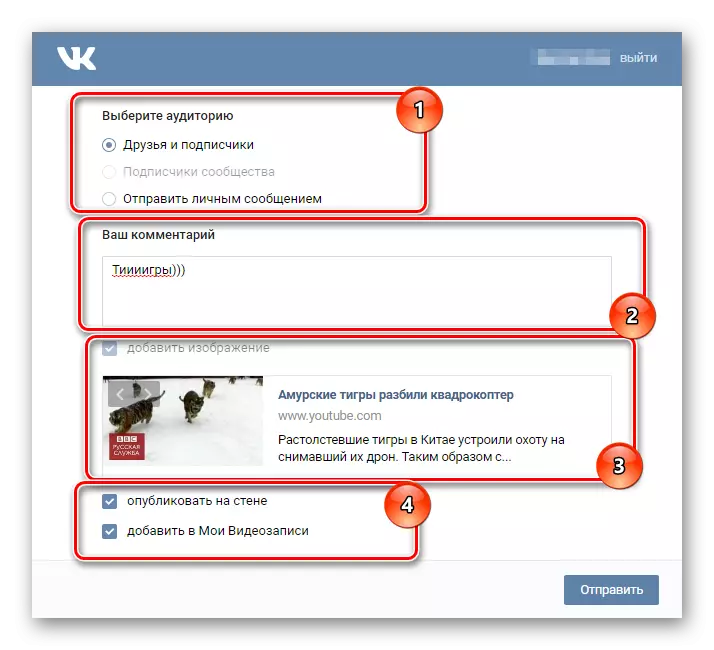
Ako uzmete krpelj "Objavite na zidu" Bit ćete dostupni postavkama privatnosti ovog videa.
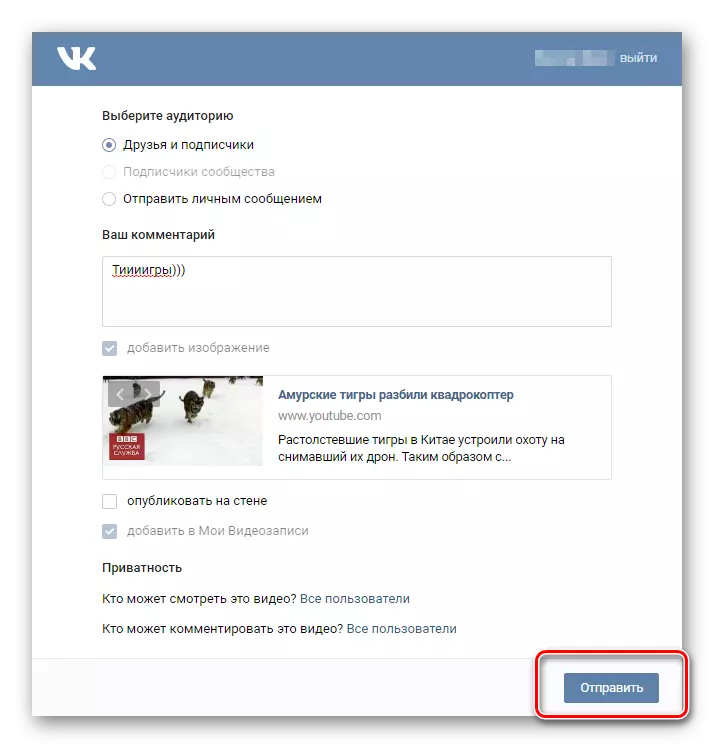
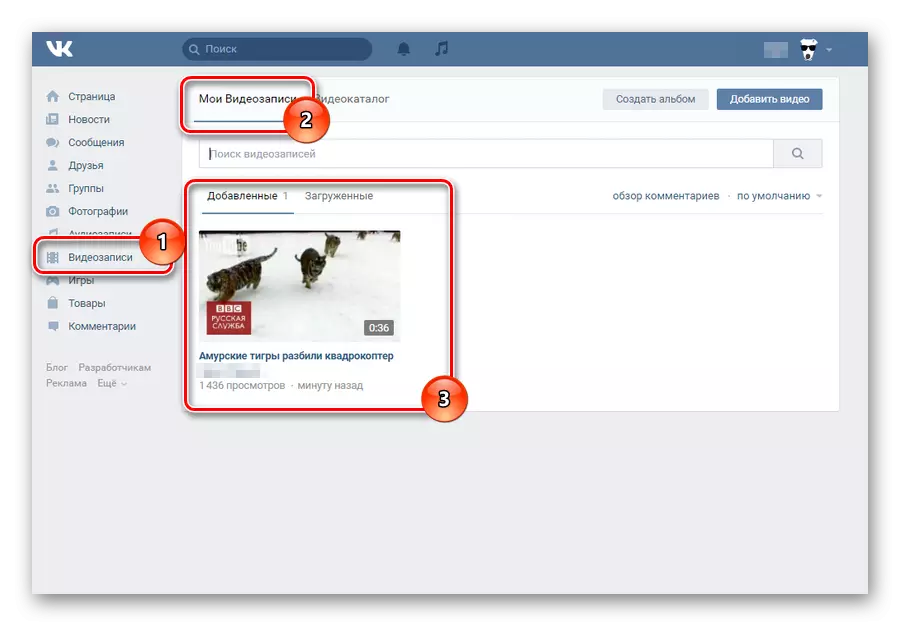
Glavna prednost ove metode je da se video opterećenje VKontakte događa trenutno odmah.
Minusima uključuju nemogućnost preuzimanja videa u nekim slučajevima. Međutim, uprkos tome, većina medijske platforme i dalje podržava funkciju "Share Vkontakte".
Prilikom odabira načina učitavanja valjka, uzmite u obzir prednosti i nedostatke. Sretno!
